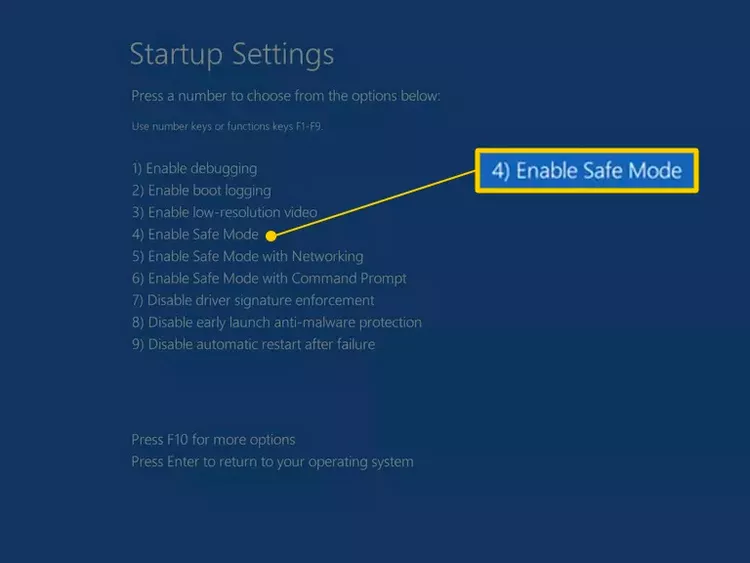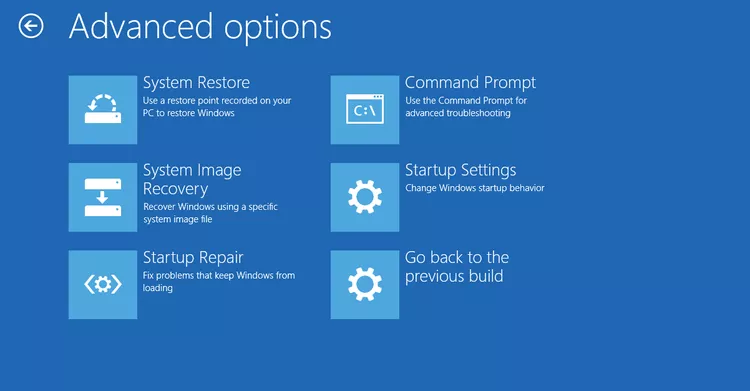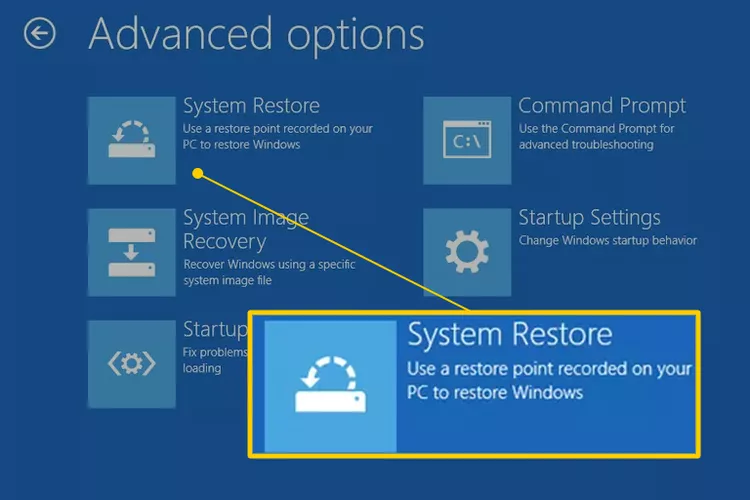ווי צו פאַרריכטן אַ קאָמפּיוטער וואָס וועט נישט אָנהייבן אין זיכער מאָדע. אויב ריפּערינג סטאַרטאַפּ פּראָבלעמס קען נישט סאָלווע די פּראָבלעם, פּרובירן סיסטעם ריסטאָר אָדער סיסטעם טעקע טשעקער
סטאַרטאַפּ סעטטינגס מעניוז העלפן (ווינדאָוז 11, 10 און 8) און מעניוז אַוואַנסירטע שטיוול אָפּציעס (ווינדאָוז 7, וויסטאַ, און קספּ) ינייבאַלז Windows צו אָנהייבן אין ספּעשלי צוגעפאסט וועגן צו סערקאַמווענט קיין פּראָבלעם וואָס פּריווענץ עס פון נאָרמאַל אָנהייב.
אָבער, וואָס אויב יעדער אָפּציע איר פּרובירן פיילז, און איר זענט גלייך צוריק אין איינער פון די סקרינז ווען איר ריסטאַרט דיין קאָמפּיוטער?
פארוואס וועט דיין קאָמפּיוטער נישט אָנהייבן אין זיכער מאָדע
די סטאַרטאַפּ סעטטינגס שלייף דעם אָדער שלייף אַוואַנסירטע שטיוול אָפּציעס , דיפּענדינג אויף דיין ווערסיע פון Windows, איז אַ פּראָסט וועג ווי Windows וועט נישט אָנהייבן. די סיבה קען זיין אַ פּראָבלעם מיט וויכטיק סיסטעם טעקעס וואָס זענען דארף צו לאָדן זיכער מאָדע.
גיי דעם טראָובלעשאָאָטינג פירער אויב דיין קאָמפּיוטער קערט צו די סטאַרטאַפּ סעטטינגס אָדער ABO פאַרשטעלן אויף יעדער פּרווון צו אַרייַן זיכער מאָדע, לעצטע באַוווסט גוט קאָנפיגוראַטיאָן און אנדערע סטאַרטאַפּ מעטהאָדס.
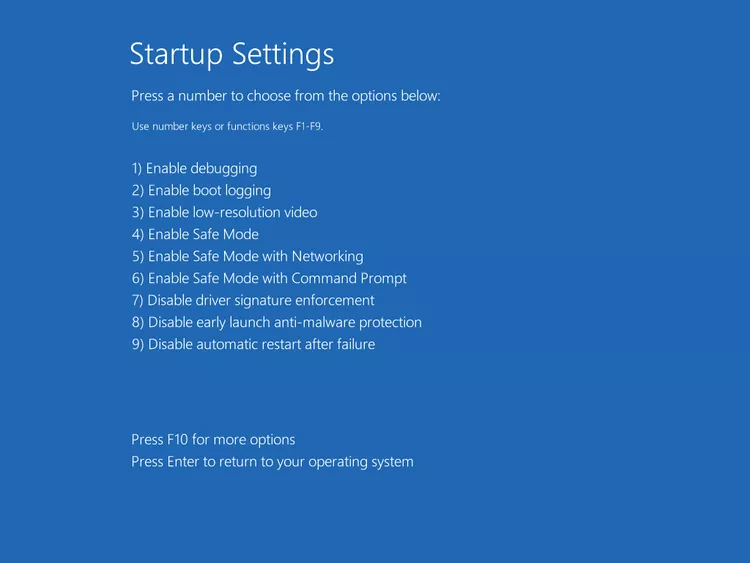
אויב איר קענען נישט אַקסעס דעם מעניו, איר באַקומען צו די Windows לאָגין פאַרשטעלן, אָדער איר זען אַ טעות אָנזאָג, זען ווי צו פאַרריכטן אַ קאָמפּיוטער וואָס וועט נישט קער אויף פֿאַר אַ מער ספּעציפיש טראָובלעשאָאָטינג פירער.
ווי צו פאַרריכטן אַ קאָמפּיוטער וואָס שטענדיק סטאַק אויף סטאַרטאַפּ סעטטינגס אָדער אַוואַנסירטע שטיוול אָפּציעס
איר האָבן עטלעכע אָפּציעס:
-
פּרוּווט סטאַרטינג Windows אין יעדער בנימצא סטאַרטאַפּ אופֿן.
- אָנהייב Windows אין זיכער מאָדע
- אָנהייב Windows מיט די לעצטע באַוווסט גוט קאַנפיגיעריישאַן
איר קען האָבן שוין געטאן אַזוי, אָבער אויב נישט, וויסן אַז די סטאַרטאַפּ מעטהאָדס עקסיסטירן ווייַל זיי העלפֿן ויסמיידן איינער אָדער מער ספּעציפיש פּראָבלעמס וואָס פאַרמייַדן Windows פון לאָודינג.
פּרוּווט די אָפּציע צו אָנהייבן Windows נאָרמאַלי אויך - איר קיינמאָל וויסן.
זען די עצות אין די דנאָ פון די בלאַט פֿאַר הילף אויב Windows איז שוין סטאַרטעד אין איינער פון די דריי מאָדעס אויבן.
-
פאַרריכטן דיין Windows ייַנמאָנטירונג . די מערסט פּראָסט סיבה וואָס Windows האלט צו צוריקקומען צו די סטאַרטאַפּ סעטטינגס מעניו אָדער די Advanced Boot Options מעניו איז אַז איינער אָדער מער וויכטיק Windows טעקעס זענען פאַרדאָרבן אָדער פעלנדיק. ריפּערינג Windows ריפּלייסיז די וויכטיק טעקעס אָן רימוווינג אָדער טשאַנגינג עפּעס אַנדערש אויף דיין קאָמפּיוטער.
אויף Windows 11, 10, 8, 7 און Vista, דאָס איז גערופן סטאַרטאַפּ ריפּער . Windows XP רעפערס צו עס ווי פאַרריכטן ינסטאַלירן .
אַוואַנסירטע אָפּציעס (ווינדאָוז 10). ינסטאָלינג Windows XP פאַרריכטן איז מער קאָמפּליצירט און האט מער דראָבאַקס ווי די סטאַרטאַפּ פאַרריכטן בנימצא אין נייַער Windows אָפּערייטינג סיסטעמען. אויב איר זענט אַ XP באַניצער, איר זאל וועלן צו וואַרטן ביז איר פּרובירן די אנדערע סטעפּס ערשטער.
-
דורכפירן אַ סיסטעם ריסטאָר צו ופמאַכן די לעצטע ענדערונגען.
Windows קען צוריקקומען צו די סטאַרטאַפּ סעטטינגס מעניו אָדער די Advanced Boot Options מעניו ווייַל אַ שאָפער, אַ וויכטיק טעקע אָדער טייל פון די רעגיסטרי איז דאַמידזשד. סיסטעם ריסטאָר וועט ומקערן אַלע די טינגז צו די שטאַט זיי זענען געווען אין דער צייט ווען דיין קאָמפּיוטער איז ארבעטן פייַן, וואָס קען גאָר סאָלווע דיין פּראָבלעם.
Windows 11, 10 און 8 : סיסטעם ריסטאָר איז בנימצא אַרויס פון די Windows מעניו אַוואַנסירטע סטאַרטאַפּ אָפּציעס .
Windows 7 און Vista אָפּערייטינג סיסטעמען : סיסטעם ריסטאָר איז בנימצא פֿון אַרויס פון Windows 7 און Vista דורך סיסטעם אָפּזוך אָפּציעס עס איז רובֿ גרינג בנימצא ווען בוטינג פון אַ Windows ייַנמאָנטירונג דיסק. אויב איר נוצן Windows 7, סיסטעם אָפּזוך אָפּציעס זענען אויך בנימצא דאָ גלייַך פֿון די Advanced Boot Options מעניו ווי אַן אָפּציע פאַרריכטן דיין קאָמפּיוטער . אָבער, דאָס קען נישט אַרבעטן דיפּענדינג אויף וואָס ס קאָזינג דיין קוילעלדיק פּראָבלעם, אַזוי איר קען האָבן צו שטיוול צו די ינסטאַלירונג דיסק נאָך אַלע.
אן אנדער אָפּציע פֿאַר Windows 11, 10, 8 אָדער 7 אויב איר טאָן ניט האָבן אַ Windows ייַנמאָנטירונג דיסק אָדער בליץ פאָר, אָבער האָבן אַקסעס צו אן אנדער קאָמפּיוטער וואָס האט איינער פון די ווערסיעס פון Windows אינסטאַלירן, ווי אן אנדער אין שטוב אָדער אַ פרייַנד, איר קענען מאַכן פאַרריכטן מידיאַ פון דאָרט וואָס איר קענען נוצן צו פאַרענדיקן דעם שריט אויף דיין אייגן קאָמפּיוטער. cf ווי צו שאַפֿן אַ Windows 7 סיסטעם פאַרריכטן דיסק אָדער ווי צו שאַפֿן אַ Windows אָפּזוך פאָר פֿאַר בילדונגקרייז ווייכווארג.
Windows XP און Me ניצערס : די טראָובלעשאָאָטינג אָפּציע איז נישט אַפּלייז צו איר. סיסטעם ריסטאָר איז בנימצא פֿון אַ באָאָטאַבלע דיסק סטאַרטינג מיט די מעלדונג פון Windows Vista.
-
ניצן די סיסטעם טעקע טשעקער באַפֿעל צו פאַרריכטן פּראָטעקטעד Windows טעקעס. א פאַרדאָרבן טעקע פֿאַרבונדן מיט די אָפּערייטינג סיסטעם קען פאַרמייַדן איר פון בייפּאַסינג די סטאַרטאַפּ סעטטינגס אָדער אַוואַנסירטע שטיוול אָפּציעס מעניו, און די sfc באַפֿעל קענען סאָלווע די פּראָבלעם.
זינט איר קענען נישט אַקסעס Windows רעכט איצט, איר וועט דאַרפֿן צו ויספירן דעם באַפֿעל פֿון די קאַמאַנד פּראָמפּט בנימצא פֿון אַוואַנסירטע סטאַרטאַפּ אָפּציעס (ווינדאָוז 11, 10, 8) אָדער סיסטעם רעקאָווערי אָפּציעס (ווינדאָוז 7 און וויסטאַ). זען הערות אויבן וועגן אַקסעס די דיאַגנאָסטיק געביטן.
Windows XP און Me ניצערס : ווידער, דעם טראָובלעשאָאָטינג אָפּציע איז ניט בנימצא צו איר. סיסטעם טעקע טשעקער איז בלויז בנימצא פֿון אינעווייניק Windows אין דיין אָפּערייטינג סיסטעם.
עס איז מעגלעך אַז אויב די Windows פאַרריכטן איר געפרואווט אין סטעפּ 2 האט נישט אַרבעטן, עס וועט אויך ניט, אָבער עס איז ווערט צו נעמען אַ שאָס אין ייַזנוואַרג-פאָוקיסט טראָובלעשאָאָטינג דערנאָך.
-
קלאָר קמאָס . קלירינג די בייאָוס זכּרון אויף די מאָטהערבאָאַרד וועט צוריקקומען די בייאָוס סעטטינגס צו פאַבריק פעליקייַט לעוועלס. א בייאָוס קאַנפיגיעריישאַן טעות קען זיין די סיבה וואָס Windows וועט נישט אָנהייבן אין זיכער מאָדע.
אויב קלאָר די CMOS פיקסיז די Windows סטאַרטאַפּ פּראָבלעם, מאַכן זיכער אַז ענדערונגען איר מאַכן אין די בייאָוס זענען געענדיקט איינער דורך איינער, אַזוי אויב די פּראָבלעם קערט, איר וועט וויסן וואָס ענדערונג געפֿירט די פּראָבלעם.
-
פאַרבייַטן די קמאָס באַטאַרייע אויב דיין קאָמפּיוטער איז מער ווי דריי יאָר אַלט אָדער אויב עס איז אויסגעדרייט אַוועק פֿאַר אַ לאַנג צייַט.
CMOS באַטעריז זענען ביליק, און באַטעריז וואָס ניט מער האָבן אַ אָפּצאָל קענען אָנמאַכן אַלע מינים פון מאָדנע נאַטור בעשאַס די Windows סטאַרטאַפּ פּראָצעס.
-
ריינסטאַל כל איר קענען באַקומען. א באַשטעטיק וועט שייַעך-פאַרלייגן פאַרשידן קאַנעקשאַנז ין דיין קאָמפּיוטער און קענען עלימינירן באַגז וואָס מאַכן Windows סטאַק אויף די אַוואַנסירטע שטיוול אָפּציעס אָדער סטאַרטאַפּ סעטטינגס פאַרשטעלן.
פּרוּווט ריינסטאַל די פאלגענדע דעוויסעס און זען אויב Windows סטאַרץ ריכטיק:
- ריינסטאַל אַלע ינערלעך דאַטן און מאַכט קייבאַלז
- באַשטעטיק די זכּרון מאַדזשולז
- ריינסטאַל קיין יקספּאַנשאַן קאַרדס
דיסקאַנעקט און ריקאַנעקט די קלאַוויאַטור, מויז און אנדערע פונדרויסנדיק דעוויסעס.
-
פּרובירן באַראַן . אויב איינער פון דיין קאָמפּיוטער ס באַראַן מאַדזשולז פיילז, דיין קאָמפּיוטער וועט נישט שטיוול. אָבער, זכּרון פיילז סלאָולי און וועט אַרבעטן אַרויף צו אַ זיכער פונט רובֿ פון די צייט.
אויב דיין סיסטעם זכּרון איז אַראָפּ, Windows קען נישט קענען צו אָנהייבן אין קיין מאָדע.
פאַרבייַטן די זכּרון אויף דיין קאָמפּיוטער אויב די זכּרון פּרובירן ווייזט קיין פּראָבלעם.
די ווייַטער צוויי סטעפּס האָבן מער שווער און דעסטרוקטיווע סאַלושאַנז פֿאַר Windows סטאַק אין די סטאַרטאַפּ סעטטינגס אָדער Advanced Boot Options מעניו. איינער פון די סאַלושאַנז אונטן קען זיין נייטיק צו פאַרריכטן דיין פּראָבלעם, אָבער אויב איר האָט נישט געווען פלייַסיק אין דיין טראָובלעשאָאָטינג ביז דעם פונט, איר קענט נישט וויסן זיכער אַז איינער פון די גרינגער סאַלושאַנז אויבן איז נישט דער ענטפער. איין רעכט.
-
פּרובירן די שווער פאָר . א גשמיות פּראָבלעם מיט דיין שווער פאָר קען זיין די סיבה וואָס Windows וועט נישט אָנהייבן ווי עס זאָל. א שווער פאָר וואָס קען נישט לייענען און שרייַבן אינפֿאָרמאַציע רעכט, קען זיכער נישט לאָדן די אָפּערייטינג סיסטעם רעכט - אפילו זיכער מאָדע.
פאַרבייַטן די שווער פאָר אויב די טעסץ ווייַזן אַ טעות. נאָך ריפּלייסינג די שווער פאָר, איר דאַרפֿן צו דורכפירן אַ ריין ינסטאַלירונג.
אויב דיין שווער פאָר פּאַסיז דיין פּראָבע, דיין שווער פאָר איז פיזיקלי געזונט, אַזוי עס מוזן זיין די גרונט פון דיין פּראָבלעם מיט Windows, אין וואָס פאַל דער ווייַטער שריט וועט פאַרריכטן דעם פּראָבלעם.
-
דורכפירן אַ ריין ינסטאַלירונג פון Windows . דעם טיפּ פון ייַנמאָנטירונג ירייסיז די פאָר ווו Windows איז אינסטאַלירן און דעמאָלט ינסטאָלז די אָפּערייטינג סיסטעם ווידער פֿון קראַצן.
עצות און מער אינפֿאָרמאַציע
אויב Windows וועט אָנהייבן אין איין אָדער מער זיכער מאָדע אָפּציעס, אָבער אַז ס עס, פאָרזעצן מיט די טראָובלעשאָאָטינג סטעפּס אויף דעם בלאַט, וואָס וועט זיין אַ ביסל גרינגער צו פאַרענדיקן דאַנק צו דיין אַקסעס צו סאַפע מאָדע.
אויב Windows סטאַרטעד נאָך ענייבאַלינג לעצטע באַוווסט גוט קאָנפיגוראַטיאָן, עטלעכע ענדערונגען געמאכט נאָך די לעצטע מאָל די קאָמפּיוטער סטאַרטעד ריכטיק געפֿירט דעם פּראָבלעם, און דער טעות קען צוריקקומען אויב די זעלבע ענדערונגען זענען געמאכט. אויב איר קענען ויסמיידן די זעלבע פּראָבלעם ווידער, עס איז גאָרנישט אַנדערש צו טאָן און אַלץ זאָל זיין גוט.
אויב Windows סטאַרץ געבן נידעריק-האַכלאָטע ווידעא, עס איז אַ גוט געלעגנהייַט אַז דיין קאָמפּיוטער ס ווידעא קאַרטל איז פאָלטי:
-
ערשטער, פּרוּווט באַשטעטיקן דיין פאַרשטעלן האַכלאָטע צו עפּעס מער באַקוועם און זען אויב די פּראָבלעם גייט אַוועק. אויב נישט, גיין צו דער ווייַטער שריט.
-
באָרגן אַ ארבעטן פאַרשטעלן פון אן אנדער קאָמפּיוטער און פּרובירן עס.
-
דערהייַנטיקן די דריווערס אויף די ווידעא קאַרטל.
-
פּרובירן די זכּרון פון די קאָמפּיוטער און פאַרבייַטן די זכּרון אויב די טעסץ ווייַזן קיין פּראָבלעם.
-
פאַרבייַטן די ווידעא קאַרטל אָדער לייגן אַ ווידעא קאַרטל אויב די ווידעא איז ינאַגרייטיד אין די מאָטהערבאָאַרד.